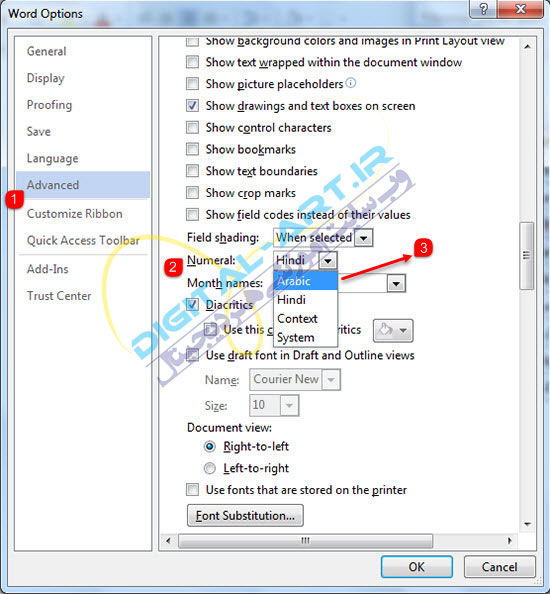خواص دارویی و گیاهی
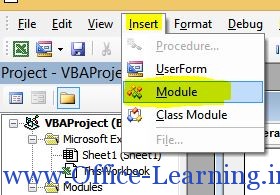
Convert-Numbers-To-Persian
فارسی کردن اعداد – انگلیسی به فارسی کردن اعداد
مشکلی که بسیاری از کاربران فارسیزبان اکسل با این نرمافزار قدرتمند دارند، عدم نمایش اعداد به صورت فارسی میباشد.
در حالت عادی که شما در اکسل اعداد را وارد مینمایید به صورت پیشفرض به شکل انگلیسی نوشته میشود اما کاربران نیاز دارند تا در گزارشات و نمودارهای خود اعداد را به شکل فارسی نمایش دهند.
جهت تغییر اعداد از انگلیسی به فارسی در نرمافزار اکسل روشهای زیادی وجود دارد. ما در این مقاله به مهترین آنها میپردازیم.تبدیل متن فارسی به انگلیسی در اکسل
فارسی کردن اعداد در اکسل به دو بخش کلی ذیل قابل تقسیم میباشد که به توضیح مفصل هرکدام میپردازیم:
در این روش شما میتوانید به راحتی با تغییر فونت سلول به خواسته خود برسید.
برای این کار کافیست محدوده اعداد خود را انتخاب کنید و سپس فونت سلولها را به یکی از فونتهایی که با کلمه B شروع میشوند مانند B Nazanin , B Titr و یا هر فونت فارسی دیگر تغییر دهید.
در این روش شما میتوانید به راحتی محدوده اعداد خود را انتخاب کرده و از تب Home بخش Alignment منوی آبشاری Text Direction را زده و گزینه Right-To-Left را انتخاب کنید.
نکته: برای استفاده از این روش شما نیاز به نصب و انتخاب فونت فارسی ندارید.
شکل ۱- راستچین کردن متن
پس از انتخاب محدوده اعداد راستکلید کنید، و گزینه Format Cells را انتخاب و از تب Number در قسمت Custom کدهای زیر را برای حالتهای مختلف بنویسید:
شکل ۲- تغییر فرمت سلول
تبدیل اعداد انگلیسی به فارسی
تبدیل اعداد انگلیسی به عربی
تبدیل اعداد انگلیسی به فارسی بههمراه جداکننده هزارگان
تبدیل اعداد انگلیسی به فارسی بههمراه جداکننده هزارگان بعلاوه عبارت ریــال
نکته: در این روش نیز احتیاج به نصب فونت فارسی و یا انتخاب فونت فارسی ندارید.
در این روش با استفاده از تابع TEXT و فرمتهای ارائه شده در روش قبل میتوان اعداد انگلیسی را به فارسی تبدیل کرد.
به عنوان مثال اگر در سلول A1 عددی انگلیسی داشته باشیم، در سلول دیگر با کمک فرمول زیر میتوان آن را به فارسی تبدیل کرد.
شکل ۳- فارسی کردن اعداد به وسیلهی vba
در این روش در محیط ویژوالبیسیک با تعریف یک تابع (En2Fa) میتوانیم اعداد انگلیسی را به فارسی تبدیل کنیم.
روش استفاده: ابتدا کدهای ذیل را در یک ماژول (Module) کپی میکنیم. سپس در محیط اکسل با استفاده از تابع En2Fa و انتخاب سلولی که حاوی عدد انگلیسی است (به عنوان آرگومان تابع)، آن را به فارسی تبدیل میکنیم.
نکته: دقت داشته باشید که خروجی این تابع بهصورت متن میباشد. لذا بهطور پیشفرض قابلیت محاسبات با مقدار تولیدی وجود ندارد.
در این روش شما میبایست مسیر ذیل را طی کرده تا تنظیمات سیستم خود را به فارسی تغییر دهید:
در ویندوز 7 و ماقبل آن:
در ویندوز 8 و بعد از آن:
نکته: در این روش شما باید در تنظیمات region، فرمت را بصورت (Persian (Iran قرار دهید.
بزرگترین مشکل این مورد تغییرات در کل زبان سیستم شما بوده که مورد نظر بسیاری از کاربران نمیباشد.
برای فارسی کردن اعداد در نمودارها از روش زیر میتوان استفاده نمود:
ابتدا روی اعداد مورد نظرتان (محورهای افقی یا عمودی) راستکلیک کرده و سپس Format Axis را انتخاب کنید. در پنجره باز شده منوی Number را انتخاب کرده و در قسمت Category روی گزینه Custom کلیک کنید. سپس در کادر خالی، کد فرمت موردنظر را مطابق آنچه در روش ۱-۳ توضیح داده شد وارد کرده و گزینه Add را انتخاب کنید.
شکل ۴- فارسی کردن اعداد در محورهای نمودار
آیا شما روشی دیگر جهت تبدیل اعداد انگلیسی به فارسی در اکسل میدانید؟ روش خود را در قسمت دیدگاههای این پست با ما درمیان بگذارید.
1- www.support.office.com
2- www.tips.net
table
تبدیل متن فارسی به انگلیسی در اکسل
organization-chart-in-excel
نشانی ایمیل شما منتشر نخواهد شد. بخشهای موردنیاز علامتگذاری شدهاند *
دیدگاه
وبسایت
سلام و سپاس جناب دارابی
با استفاده از کدهای ویژوال بیسیک خیلی خوب بود داداش دمت گرم
واقعا ممنونم من همیشه مشکل داشتم خیلی روش های خوبی
آموزش دادید.
سلام با استفاره از روش تغییر فرمت سلول پس از استفاده از فونت ایران سنس هنگامی که از جداکننده هزارگان در نوشتن اون ترکیب در فرمت میکنم ، هنگامی که نتیجه محاسبات صفر می شود ، صفری تایپ نمی شود ، سلول خالی نشان می دهد ، شما راه حلی دارید ؟
سلام به شما دوست عزیز
لطفا سوالات خودتون رو در انجمن پرسش و پاسخ اکسل ایران به آدرس زیر مطرح بفرمایید، با تشکرhttps://forum.exceliran.com/
سلام
واقعا عالی بود ممنونم
حتی با Replace کردن تک تک اعداد ۱ تا ۹ مشکلم حل نشد
از کد [$-۳۰۲۰۴۲۹]General استفاده کردم کاملا برطرف شد.
خیلی ممنونم. استفاده کردم. برای فارسی کردن اعداد نمودارهای سوالات امتحانم مشکل داشتم.
در اکسل برای فارسی کردن اعداد لاتین و برعکس به روش خیلی ساده می توانیم از گزینه Text Direction در منوی Home استفاده کرده و با انتخاب گزینه Right to Left محدوده اعداد انتخابی را فارسی نمود،و با انتخاب گزینه Left to Right دوباره اعداد را تبدیل به لاتین کنیم.
بسار عالی بود
مشکلم حل شد
انتخاب سریع یک انجمن
مشاهده قوانین
انجمن
انتخاب سریع یک انجمن
مشاهده قوانین
انجمن
انتخاب سریع یک انجمن
نمایش برچسبها
مشاهده قوانین
انجمن
انتخاب سریع یک انجمن
نمایش برچسبها
مشاهده قوانین
انجمن
انتخاب سریع یک انجمن
مشاهده قوانین
انجمن
گذرواژه خود را فراموش کرده اید؟
توسط
rez227، 30 تیر 1394 در آموزش های عمومی
۱- با استفاده از کد تغییر فرمت
سلول یا سلولهایی که میخواهید اعداد درون آنها فارسی شود را انتخاب کنید و سپس راست کلیک کرده و گزینه Format Cells را انتخاب کنید تا پنجره Format Cells باز شود. در قسمت Custom، یکی از کدهای زیر را وارد کنید و روی Ok کلیک کنید.
[$-3010000]0.00[$-3000401]0.00
تبدیل متن فارسی به انگلیسی در اکسل
۲- با استفاده ماکرو
کلیدهای Alt + F11 را فشار دهید یا از تب Developer قسمت code گزینه Visual Basic را انتخاب کنید. پنجره Microsoft Visual Basic for applications window ظاهر میشود. در این پنجره از تب Insert گزینه Module را انتخاب نمائید. در پنجره جدید باز شده کدهای زیر را کپی کنید.
سپس دکمه یا کلید F5 را فشار دهید. پس از این کار پنجره Tarfandha-En2Fa ظاهر میشود.
محدوده مورد نظرتان را انتخاب کنید و روی Ok کلیک کنید تا نتیجه زیر حاصل شود.
اعداد در اکسل در حالت پیش فرض بصورت انگلیسی هستند اما گاها پیش میآید که اعداد درون جداول اکسل به هر دلیلی مثلا کپی گرفتن از جای دیگری، به زبان فارسی هستند. مشابه حالت قبل راحتترین راه تغییر فونت اعداد به یک فونت انگلیسی است. اما اگر با انجام این کار تغییری صورت نگرفت از یکی از دو روش زیر استفاده کنید:
۱- با استفاده از کد تغییر فرمت
سلول یا سلولهایی که میخواهید اعداد درون آنها انگلیسی شود را انتخاب کنید و سپس راست کلیک کرده و گزینه Format Cells را انتخاب کنید تا پنجره Format Cells باز شود. در قسمت Custom، ابتدا بررسی کنید که هیچ کدی مشابه کدهای حالت قبل قرار نداشته باشد. اگر قرار دارد آن را پاک کنید و یا حالت General را انتخاب کنید. اگر پس از پاک کردن اعداد همچنان فارسی هستند در قسمت Custom، کد زیر را وارد کنید و روی Ok کلیک کنید.
[$-1000409]0.00
۲- با استفاده ماکرو
کلیدهای Alt + F11 را فشار دهید یا از تب Developer قسمت code گزینه Visual Basic را انتخاب کنید. پنجره Microsoft Visual Basic for applications window ظاهر میشود. در این پنجره از تب Insert گزینه Module را انتخاب نمائید. در پنجره جدید باز شده کدهای زیر را کپی کنید.
سپس دکمه یا کلید F5 را فشار دهید تا پنجره Tarfandha-Fa2En ظاهر شود. مشابه حالت قبل محدوده مورد نظرتان را انتخاب کنید و روی Ok کلیک کنید تا تغییرات انجام شود.
توجه: اعداد درون کد ماکرو در واقع کد یونیکد اعداد فارسی و انگلیسی هستند. منبع
@};-
برای اینکه بتوانید دیدگاهی ارسال کنید نیاز دارید که کاربر سایت شوید
برای حساب کاربری جدید در سایت ما ثبت نام کنید. عضویت خیلی ساده است !
دارای حساب کاربری هستید؟ از اینجا وارد شوید
هیچ کاربر عضوی،در حال مشاهده این صفحه نیست.
Forums.WeAre.ir 2018
قدرت از IPS
گاهی پیش می آید متنی را دریافت می کنید(در اوت لوک یا فایل ورد) که حاوی کلمات انگلیسی(یا زبان های دیگر) می باشد.مایکروسافت آفیس ابزار مترجمی(Dictionary Online) را در محصولات زیر قرار داده است که می توانید کلمه یا متن خود را به زبان فارسی ترجمه کنید.
توجه کنید که این مترجم فقط بر روی برنامه های زیر قابل اجرا هست و به اینترنت باید دسترسی داشته باشید:
OneNote 2016 OneNote 2013 OneNote 2010
Outlook 2016 Outlook 2013 Outlook 2010
Word 2016 Word 2013 Word 2010
PowerPoint 2016 PowerPoint 2013 PowerPoint 2010
برای این کار ابتدا برنامه های فارسی ساز مایکروسافت آفیس را دانلود و نصب می کنیم.
راهنمای تنظیمات زبان فارسی آفیس 2016
تبدیل متن فارسی به انگلیسی در اکسل
راهنمای تنظیمات زبان فارسی آفیس 2013
راهنمای تنظیمات زبان فارسی آفیس 2010
ما در اینجا برنامه Word 2010 را انتخاب کرده ایم.بعد از نصب فارسی ساز ها به مسیر زیر می رویم و همانند عکس زیر (برای ترجمه از انگلیسی به پارسی )تنظیمات مربوطه را انجام می دهیم:
Review>Language>Translate>Choose Your Translation Language
سپس به مسیر زیر رفته و همانند تصویر بر روی Mini Translator کلیک می کنیم
Review>Language>Translate>Mini Translator
حالا هر وقت موس را بر روی کلمه مورد نظر(من در اینجا موس را بر روی Translator نگه داشته ام) ببریم صفحه ترجمه مانند تصویر زیر نمایان می شود.
چنانچه دوست داشتید Mini Translator را خاموش کنید،کافیست دوباره از همان مسیر قبلی بر روی آن کلیک کنید.
نکته1:اگر دوست داشتید متن خود را به طور کامل ترجمه کنید،ابتدا متن خود را انتخاب(Select) و سپس از مسیر بر روی Translate ُSelected Text کلیک کنید:
Review>Language>Translate>Translate ُSelected Text
[restrict paid=true subscription= ‘1,2’ ]
نکته2:چنانچه دوست داشتید متن شما به طور آنلاین در وب سایت مترجم مایکروسافت آفیس،ترجمه شود بر روی Translate ُDocument کلیک کنید:
Review>Language>Translate>Translate ُDocument
نکته3:به وسیله لغت نامه یا مترجمی که بر روی ورد نصب هست،میتوانید به کلمات مترادف و یا متضاد هر واژه انگلیسی که تایپ میکنید پی ببرید و در صورت نیاز واژه معادل را جایگزین آن کنید.
برای این کار ابتدا واژه را انتخاب کنید سپس بر روی آن راست کلیک کرده و عبارت Synonyms را انتخاب کنید.( متضادهای واژه نیز در صورت وجود با عبارت (Antonyms) مشخص می شود)
See translations with the Mini Translator
Translate text in a different language
[/restrict]
tankeyou
سلام خیلی جالب و کاربردی بود ممنون
زبان برنامه نویسی نرم افزار افیس چیست ایا راهی هست بفهمیم که زبان برنامه نویسی نرم افزار چست مثله clipc.exe
به من خبر بدهید متشکرم
نمی دونستم که آفیس هم مترجم داره! خیلی ازتون متشکرم.
برای دفعه بعدی نظر من، نام و ایمیل را در این مرورگر ذخیره کنید.
لایسنس اورجینال ویندوز 10 پرو
تبدیل متن فارسی به انگلیسی در اکسل
وب سایت آموزشی آفیس مکانی برای یادگیری حرفه ای آفیس و کاربرد آن در کسب و کار می باشد.
رسم نمودار در اکسل
آموزش PivotTable در اکسل
آموزش تابع Vlookup در اکسل
آموزش ساخت فهرست در ورد
فارسی کردن اعداد در ورد
فعال کردن و تنظیمات خط کش در Word
اشتراک گذاشته شده با :
حضرت علی (ع): «زَکوةُ العِلمِ نَشرُهُ؛ زکات علم نشر آن است». وبلاگ “ترفندها” (سایت پیسیترفند) برای عمل به این حدیث شریف و با هدف ارتقاء دانش و مهارتهای مرتبط با رایانه در ۳۰ مهرماه ۱۳۹۱ ایجاد شده است. به امید آنکه مفید واقع شود.🔵 کانالهای پیسیترفند در تلگرام و سروش:telegram.me/pctarfand_irsapp.ir/pctarfand_ir
اکسل ماکرونویسی
تبدیل متن فارسی به انگلیسی در اکسل
قبلا در این مطلب نحوه تبدیل اعداد انگلیسی به فارسی و بالعکس در نرمافزار ورد آموزش داده شد. با توجه به مشکل برخی از کاربران در نرمافزار اکسل تصمیم گرفتم تا نحوه انجام اینکار در اکسل را نیز آموزش دهم. در ادامه مطلب با پیسیترفند همراه باشید.
نحوه فارسی کردن اعداد در نمودارهای اکسل قبلا در مطلبی تحت عنوان “فارسی کردن اعداد در نمودارهای اکسل Excel” شرح داده شده است.
اما برای فارسی کردن اعداد در جداول یا همان صفحه گسترده اکسل، راحتترین راه تغییر فونت اعداد از انگلیسی به فونت فارسی است. اما اگر با انجام این کار تغییری صورت نگرفت از یکی از دو روش زیر استفاده کنید:
۱- با استفاده از کد تغییر فرمت
سلول یا سلولهایی که میخواهید اعداد درون آنها فارسی شود را انتخاب کنید و سپس راست کلیک کرده و گزینه Format Cells را انتخاب کنید تا پنجره Format Cells باز شود. در قسمت Custom، یکی از کدهای زیر را وارد کنید و روی Ok کلیک کنید.
[$-3010000]0.00[$-3000401]0.00
۲- با استفاده ماکرو
پس از باز کردن فایل اکسل، اطلاعات خود را در فایل باز شده کپی کنید.
مطابق راهنمای درون فایل، کد ماکرو را اجرا کنید (روی دکمه اجرای ماکروی ۱ کلیک کنید). پس از این کار پنجره Tarfandha-En2Fa ظاهر میشود. محدوده مورد نظرتان را انتخاب کنید.
در پایان روی Ok کلیک کنید تا نتیجه زیر حاصل شود.
توجه: اعداد درون کد ماکرو که با رنگ زرد مشخص شدهاند در واقع کد یونیکد اعداد ۰ (صفر) و ۹ در زبان انگلیسی هستند (منبع).
اعداد در اکسل در حالت پیش فرض بصورت انگلیسی هستند اما گاها پیش میآید که اعداد درون جداول یا نمودار اکسل به هر دلیلی مثلا کپی گرفتن از جای دیگری، به زبان فارسی هستند. مشابه حالت قبل راحتترین راه تغییر فونت اعداد به یک فونت انگلیسی است. اما اگر با انجام این کار تغییری صورت نگرفت از یکی از دو روش زیر استفاده کنید:
۱- با استفاده از کد تغییر فرمت
سلول یا سلولهایی که میخواهید اعداد درون آنها انگلیسی شود را انتخاب کنید و سپس راست کلیک کرده و گزینه Format Cells را انتخاب کنید تا پنجره Format Cells باز شود. در قسمت Custom، ابتدا بررسی کنید که هیچ کدی مشابه کدهای حالت قبل قرار نداشته باشد. اگر قرار دارد آن را پاک کنید و یا حالت General را انتخاب کنید. اگر پس از پاک کردن اعداد همچنان فارسی هستند در قسمت Custom، کد زیر را وارد کنید و روی Ok کلیک کنید.
[$-1000409]0.00
۲- با استفاده ماکرو
پس از دانلود فایل اشاره شده در قسمت قبل (دانلود فایل) و باز کردن، روی دکمه اجرای ماکروی ۲ کلیک کنید تا پنجره Tarfandha-Fa2En ظاهر شود. مشابه حالت قبل محدوده مورد نظرتان را انتخاب کنید و روی Ok کلیک کنید تا تغییرات انجام شود.
توجه: اعداد درون کد ماکرو که با رنگ زرد مشخص شدهاند در واقع کد یونیکد اعداد ۰ (صفر) و ۹ فارسی هستند (منبع).
چنانچه پس از اجرای کد فوق هیچ تغییری مشاهده نکردید احتمالا اعداد شما عربی هستند بنابراین بجای کدهای یونیکد اعداد فارسی در کد بالا از کد یونیکد اعداد عربی استفاده کنید. عدد ۱۶۳۲ بجای ۱۷۷۶ و ۱۶۴۱ بجای ۱۷۸۵. عدد ۱۷۲۸ را نیز با ۱۵۹۳ جایگزین کنید.
برای مطلع شدن از جدیدترین مطالب سایت، کانالهای پیسیترفند در تلگرام و سروش را با آیدی pctarfand_ir@ دنبال کنید:
سوالات خود در زمینه ورد و اکسل و … را میتوانید از طریق ایمیل و پیامرسان سروش با ما مطرح کنید.
آدرس ایمیل: tarfandha.blog@gmail.com
آیدی سروش: pctarfand_info@
تبدیل متن فارسی به انگلیسی در اکسل
گروه سروش:
=AND(ISNUMBER(A1),LEN(A1)=10,COUNTIF(A:A,A1)<=1)
قبل از ارسال نظر به نکات زیر توجه کنید:
۱- با توجه با اینکه نظرات خصوصی شما امکان نمایش در سایت را ندارد، بنابراین هنگام ارسال نظر، گزینه “نظر بصورت خصوصی ارسال شود” را انتخاب نکنید. چون تنها راه پاسخگویی به آن از طریق ایمیل شما است که با توجه به مشغله کاری فرصت ارسال پاسخ از طریق ایمیل وجود ندارد.
۲- قبل از مطرح کردن سوالتان، مطلب فوق را با دقت مطالعه کنید. اگر پاسخ سوالتان را پیدا نکردید در سایت جستجو کنید، ممکن است در مطلب دیگر پاسخ سوالتان را پیدا کنید.
۳- تنها به سوالاتی پاسخ داده میشود که از نحوه حل آنها اطلاع داشته باشم.
۴- نظراتی با مضمون زیر، صرفا تایید و نمایش داده میشود و به آنها پاسخی داده نمیشود.
الف) در مورد پاسخ سوال شما اطلاعی نداشته باشم،
ب) پاسخ سوال شما در مطلب فوق وجود داشته باشد.
قدرت گرفته از بلاگ بیان ● کلیه حقوق برای پیسیترفند (ترفندها) محفوظ است، باز نشر مطالب سايت تنها با ذکر منبع (www.pctarfand.ir) مجاز است. ● بازنویسی قالب: نقاش
حضرت علی (ع): «زَکوةُ العِلمِ نَشرُهُ؛ زکات علم نشر آن است». وبلاگ “ترفندها” (سایت پیسیترفند) برای عمل به این حدیث شریف و با هدف ارتقاء دانش و مهارتهای مرتبط با رایانه در ۳۰ مهرماه ۱۳۹۱ ایجاد شده است. به امید آنکه مفید واقع شود.🔵 کانالهای پیسیترفند در تلگرام و سروش:telegram.me/pctarfand_irsapp.ir/pctarfand_ir
ورد ماکرونویسی
تبدیل متن فارسی به انگلیسی در اکسل
در تهیه بسیاری از گزارشات در نرمافزار ورد نیاز است تا اعداد بصورت فارسی نمایش داده شوند. اگرچه روشهای سریعی برای انجام اینکار وجود دارد ولی این روشها موقتی میباشند و با توجه به تنظیمات متفاوت زبان در رایانههای مختلف، اعداد بطور دائمی بصورت فارسی نمایش داده نمیشوند. در ادامه مطلب با پیسیترفند همراه باشید تا با نحوه انجام این کار بصورت دائمی و با امکان نمایش صحیح در تمام رایانهها آشنا شوید.
یکی از روشهای نمایش همه اعداد بصورت فارسی در Word استفاده از روشی است که در مطلبی تحت عنوان “نمایش اعداد بصورت فارسی در نرمافزار Word” آموزش داده شده است. در این مطلب اشاره شده است که اگر در بخش Numeral تنظیمات نرم افزار Word، گزینه Context را انتخاب کنید اعدادی را که به فارسی تایپ میکنید و یا قبلا تایپ شده اند، بصورت فارسی و اعدادی را که به انگلیسی تایپ میکنید و یا قبلا تایپ شدهاند، بصورت انگلیسی نمایش داده میشوند و یا اگر گزینه Arabic یا System را انتخاب کنید تمام اعداد (چه فارسی و چه انگلیسی) بصورت انگلیسی نشان داده میشوند و اگر گزینه Hindi را انتخاب کنید، تمام اعداد (چه فارسی و چه انگلیسی) بصورت فارسی نشان داده میشوند.
اما در مطلب حاضر، هدف ما این نیست که صرفا نحوه نمایش اعداد را در یک سیستم تغییر دهیم بلکه هدف این است که اعداد نوشته شدهی انگلیسی را به طور دائمی به فارسی تبدیل کنیم و یا بالعکس، چون اگر صرفا نحوه نمایش را تغییر دهیم در سیستم دیگر با تنظیمات دیگری اعداد بصورت متفاوت نمایش داده میشوند.
روش اول: با استفاده از کد ماکرو (روش سریعتر و بدون دردسر)
پس از اجرای فایل ماکرو، اگر در محیط ورد کلیدهای Alt+F را بزنید، نرمافزار ورد اولین عدد انگلیسی فایلتان را پیدا میکند، پاک میکند و آن را به فارسی تبدیل میکند. اما اگر کلیدهای Alt+E را بزنید، نرمافزار ورد اولین عدد فارسی را پیدا میکند، پاک میکند و آن را به انگلیسی تایپ میکند.
توجه: اگر در فایل وردتان از Fieldهای اتوماتیک استفاده کردهاید از این برنامه برای انگلیسی کردن آنها استفاده نکنید.
روش دوم: با استفاده از قابلیت جستجو و جایگزینی پیشرفته نرم افزار Word
در نرمافزار Word، برای تبدیل اعداد انگلیسی به فارسی و بالعکس از قابلیت جستجو و جایگزینی پیشرفتهی نرم افزار Word که قبلا در مطلبی با عنوان “جستجو و جایگزینی پیشرفته در نرم افزار Word” آموزش داده شده است، استفاده میکنیم.
۱- تبدیل اعداد انگلیسی به فارسی:
در نرمافزار ورد با فشار دادن کلیدهای Ctrl+H، کادر Find and Replace با تب فعال Replace باز میشود. برای جستجوی اعداد ابتدا در قسمت Find What کد #^ را تایپ کنید. سپس در قسمت Replace With کلیک کنید و از قسمت Format گزینه Language را انتخاب کنید. در پنجره Replace Language زبان Persian یا Farsi را انتخاب کنید و روی Ok کلیک کنید. اگر فونت خاصی هم مدنظرتان است از قسمت Format گزینه Font را انتخاب کنید و در قسمت Complex Script فونت را انتخاب نمایید و سپس و روی Ok کلیک کنید. در پایان روی گزینه Replace (اگر میخواهید بصورت موردی چند عدد را تبدیل کنید) یا Replace All (اگر میخواهید همه اعداد را تبدیل کنید) کلیک کنید تا فرآیند جایگزینی انجام شود.
منبع با تغییر: superuser.com
🔵 تبدیل نقطه به ممیز در اعداد اعشاری:
با استفاده از روش فوق، امکان تبدیل اعداد انگلیسی به فارسی و بالعکس فراهم میشود اما آن چیزی که در حین این تبدیل، بسیار اهمیت دارد تغییر نماد جداکننده عدد اعشاری از عدد صحیح میباشد که در زبان فارسی ممیز () و در زبان انگلیسی نقطه (.) است. در حین این تغییر یا به عبارتی جایگزینی، بهتر است از علامت ممیز فارسی () استفاده کرد نه از علامت اسلش (/).
علامت ممیز () در صفحهکلید استاندارد تازهٔ فارسی بر اساس استاندارد شمارهٔ ۹۱۷۴ ماتصا، با کلیدهای Shift + 3 تایپ میشود. پس از نصب صفحه کلید استاندارد اگر این شرتکات عمل نمیکند میتوانید این علامت را با وارد کردن کد یونیکد آن یعنی 066B در قسمت Symbol پیدا کنید و با استفاده از این راهنما، مشابه نیمفاصله برای ممیز فارسی نیز شرتکات تعیین کنید. بنابراین کافیست مطابق شکل زیر نقطه (.) را با ممیز فارسی () جایگزین کرد. اگر دقت کنید مشاهده میکنید که هنگام تایپ در قسمت Replace With، ظاهرا علامت ویرگول لاتین (,) درج میشود اما نگران نباشید پس از جایگزینی در متن، علامت نمایش داده میشود. البته دقت کنید که برای مشاهده این علامت، باید صفحه کلید استاندارد را نصب کرده باشید.
اگر به هر دلیلی نتوانستید ممیز فارسی را پیدا کنید و میخواهید از علامت اسلش (/) استفاده کنید باید دقت کنید که برای جایگزینی نقطه (.) با اسلش (/) یک مشکل بزرگ وجود دارد.
مشکل این هست که همزمان با جایگزینی نقطه با ممیز مشاهده خواهید کرد که جای ارقام صحیح و اعشاری عدد مورد نظر عوض میشود (اینکار را انجام دهید تا نتیجه را ببینید). ضمنا حتما متوجه شدهاید که این مشکل در هنگام تایپ نیز وجود دارد. وقتی از اسلش استفاده میکنید، جای قسمت اعشاری و صحیح جابجا میشود و شما باید اول اعشاری را تایپ کنید و بعد قسمت صحیح را (یعنی درست برعکس). این مشکل در هنگام استفاده از ممیز فارسی () وجود ندارد. بنابراین باید کاری کرد که هم نقطه با ممیز جایگزین شود و هم مشکل عوض شدن حل شود. در ضمن عدد هم فارسی شود. جهت حل این مشکل به مطلبی با عنوان عوض کردن جای ارقام صحیح و اعشاری یک عدد در ورد مراجعه کنید.
——————————————————————————————————
۲- تبدیل اعداد فارسی به انگلیسی:
روش کار مشابه روش ارائه شده برای حالت ۱ یعنی تبدیل اعداد انگلیسی به فارسی است تنها باید در پنجره Replace Language زبان English را انتخاب کنید و روی Ok کلیک کنید.
🔵 تبدیل ممیز به نقطه در اعداد اعشاری:
بعد از انگلیسی کردن اعداد فارسی برای تبدیل ممیز به نقطه در اعداد اعشاری، اگر ممیز بکار رفته ممیز فارسی () باشد و کجخط (اسلش /) نباشد کافیست با استفاده از قابلیت جستجو و جایگزینی، ممیز فارسی را با نقطه جایگزین کرد اما اگر از اسلش استفاده شده باشد باید از روش گفته شده در مطلب عوض کردن جای ارقام صحیح و اعشاری یک عدد در Word استفاده کرد با این تفاوت که در قسمت Find What عبارت زیر را تایپ کنید.
([0-9]{1,})/([0-9]{1,})
سپس عبارت زیر را قسمت Replace With تایپ کنید.
2.1
در پنجره Replace Language زبان English را انتخاب کنید و روی Ok کلیک کنید. در پایان روی گزینه Replace یا Replace All کلیک کنید تا فرآیند جایگزینی انجام شود.
روش سوم: افزونه رایگان ویراستیار
قبلا در مطلبی تحت عنوان “با ویراستیار، متون فارسی را درست و صحیح تایپ کنیم.” این افزونه را معرفی کردیم که یکی از قابلیتهای آن تبدیل اعداد انگلیسی به فارسی و بالعکس است اما متاسفانه دارای ایراداتی است.
۱- اگر چه وقتی اعداد اعشاری را از انگلیسی به فارسی تبدیل میکند به ظاهر نتیجه خوبی ارائه میشود ولی پس از تغییر فونت مشاهده میشود که علامت “/” به علامت “,” تغییر مییابد. بنابراین برای نمایش علامت “/”، فونت را نباید تغییر داد و یا باید از فونتهای انگلیسی استفاده کرد.
۲- در حالت برعکس یعنی تبدیل فارسی به انگلیسی، نرم افزار تبدیلی انجام نمیدهد و یا اگر انجام دهد بصورت ناقص انجام میشود.
تبدیل متن فارسی به انگلیسی در اکسل
برای مطلع شدن از جدیدترین مطالب سایت، کانالهای پیسیترفند در تلگرام و سروش را با آیدی pctarfand_ir@ دنبال کنید:
سوالات خود در زمینه ورد و اکسل و … را میتوانید از طریق ایمیل و پیامرسان سروش با ما مطرح کنید.
آدرس ایمیل: tarfandha.blog@gmail.com
آیدی سروش: pctarfand_info@
گروه سروش:
سلامبرای اینکه تغییرات در متن اعمال نشود باید مطابق راهنمایی گفته شده در این مطلب وارد فضای پاورقی ها شوید و از کدهای زیر برای جستجو جایگزینی استفاده کنید.
The Find What text contains a Pattern Match expression which is not valid را می دهد. اعداد من انگلیسی و اعشاری هستند. خیلی نیاز به این موضوع دارم . لطفا راهنمایی بفرمایید
با تشکر
منم دقیقا همین مشکل رو داشتم زنگ زدم اِف
یک ،کارشناساشون راهنماییم کردن مشکلم حل شد. شمارشون این بود :9099071112
با سلام و تشکر از سایت مفید و جالبتون
من در wor2007 از طریق تب Mailings در یک متن فارسی, در بخش select recipients یک فایل اکسل را به عنوان دیتابیس معرفی کردم و از طریق Insert Merge Field در بخش هایی از متن, بعضی از سلول های فایل اکسل رو وارد کردم.
مشکل اینجاست که فیلدهایی که عدد هستند بصورت انگلیسی نمایش داده می شه. البته بعضی از فیلدهای عددی درست هستند اما بعضی ها انگلیسی. این مشکل تا مدتی پیش وجود نداشت و اخیرا که فایل word رو باز کردم دیدم این مشکل بوجود اومده.
راه های مختلفی امتحان کردم, مثل روشی که شما تو این پست گذاشتین. ایجاد فایل جدید word و …
هیچکدام جواب نداد. در ضمن با نمایش اعداد فارسی در اکسل و وورد بصورت معمول مشکلی ندارم و همه چیز درسته.
لطفا راهنمایی بفرمایید.
فایل را به آدرس ایمیل tarfandha.blog@gmail.com ارسال کنید.
یعنی مراحل زیر را انجام دادید و نشد؟ منظورتان از نشد چیست. یعنی ارور میدهد؟
۱- کلیدهای Ctrl+H را فشار دهید تا کادرFind and Replace با تب فعال Replace باز شود.
۲- گزینه Use Wildcard را تیک بزنید. اگر گزینه Use Wildcard را مشاهده نمیکنید، در پایین سمت چپ کادر Find and Replace بر روی گزینه More کلیک کنید.
۳- در قسمت Find What عبارت زیر را تایپ کنید.
([0-9]{1,})-([0-9]{1,})
۴- عبارت زیر را قسمت Replace With تایپ کنید.
2-1
۵- در پایان روی گزینه Replace یا Replace All کلیک کنید تا فرآیند جایگزینی انجام شود.
در قسمت Find What عبارت زیر را تایپ کنید.
(.)([0-9]{1,})
سپس عبارت زیر را قسمت Replace With تایپ کنید.
2/0
([1-9]{1,})/([1-9]{1,})/([ء-ی]{1,})
و عبارت زیر را قسمت Replace With تایپ کنید.
3/2/1
اگر باز جابجایی وجود دارد میتوانید در کد بالا جد ۱، ۲ و ۳ را عوض کنید.
البته از اکسل نیز میتوانید کمک بگیرید.
موفق باشید.
موفق باشید.
قبل از ارسال نظر به نکات زیر توجه کنید:
۱- با توجه با اینکه نظرات خصوصی شما امکان نمایش در سایت را ندارد، بنابراین هنگام ارسال نظر، گزینه “نظر بصورت خصوصی ارسال شود” را انتخاب نکنید. چون تنها راه پاسخگویی به آن از طریق ایمیل شما است که با توجه به مشغله کاری فرصت ارسال پاسخ از طریق ایمیل وجود ندارد.
۲- قبل از مطرح کردن سوالتان، مطلب فوق را با دقت مطالعه کنید. اگر پاسخ سوالتان را پیدا نکردید در سایت جستجو کنید، ممکن است در مطلب دیگر پاسخ سوالتان را پیدا کنید.
۳- تنها به سوالاتی پاسخ داده میشود که از نحوه حل آنها اطلاع داشته باشم.
۴- نظراتی با مضمون زیر، صرفا تایید و نمایش داده میشود و به آنها پاسخی داده نمیشود.
الف) در مورد پاسخ سوال شما اطلاعی نداشته باشم،
ب) پاسخ سوال شما در مطلب فوق وجود داشته باشد.
قدرت گرفته از بلاگ بیان ● کلیه حقوق برای پیسیترفند (ترفندها) محفوظ است، باز نشر مطالب سايت تنها با ذکر منبع (www.pctarfand.ir) مجاز است. ● بازنویسی قالب: نقاش
خانه » بلاگ » آموزش جامع ICDL (مهارت های هفتگانه کامپیوتر) از مقدماتی تا پیشرفته » آموزش کار با اکسل (مقدماتی تا پیشرفته) » تغییر اعداد انگلیسی به فارسی در اکسل به راحتی هر چه تمام تر!
در ادامه آموزش های کاربردی اکسل، همانگونه که می دانید، برنامه کاربردی excel برای رسم انواع جدول ها و شماره گذاری مطالب به صورت ستونی و همچنین در ریاضیات و فرمول پذیری به اعداد کاربرد های زیادی دارد و اغلب زبان کاربردی این برنامه انگلیسی می باشد . به همین خاطر ما در این مطلب به نحوه فارسی سازی اعداد انگلیسی در excel می پردازیم.
اگر از طریق ویدیوی بالا فارسی سازی اعداد در اکسل را یاد نگرفتید، ادامه مطلب را هم بخوانید.
عبارت است از نمایش اعداد با فرمت فارسی به جای فرمت انگلیسی بر روی نمودار. اگر بخواهیم اعداد درون خانه های اکسل را فارسی کنیم، کافی است از فونتهای فارسی مانند (B Nazanin) برای آن خانه ها استفاده کنیم، در حالی که در نمودارها با وجود انتخاب فونت فارسی برای اعداد روی نمودار، در بسیاری از موارد (بستگی به تنظیمات ویندوز) این اعداد به صورت فارسی نمایش داده نمیشوند. (همانند شکل زیر)تبدیل متن فارسی به انگلیسی در اکسل
خانه هایی که میخواهید اعداد درون آنها فارسی شود را انتخاب کنید و سپس راست کلیک کرده و گزینه Format Cells را انتخاب کنید تا پنجره Format Cells باز شود. در قسمت Custom، یکی از کدهای زیر را وارد کنید و روی Ok کلیک کنید.
[$-۳۰۱۰۰۰۰]۰٫۰۰
[$-۳۰۰۰۴۰۱]۰٫۰۰
کلیدهای Alt + F11 را فشار دهید یا از تب Developer قسمت code گزینه Visual Basic را انتخاب کنید. پنجره Microsoft Visual Basic ظاهر میشود. در این پنجره از تب Insert گزینه Module را انتخاب نمائید
۱-در پنجره جدید باز شده کدهای داده شده را کپی کنید.
۲-سپس دکمه یا کلید F5 را فشار دهید. پس از این کار پنجره Tarfandha-En2Fa ظاهر میشود.
۳-محدوده مورد نظرتان را انتخاب کنید و روی Ok کلیک کنید تا اعداد شما به فارسی تبدیل شوند.
از دست ندهید: آموزش تصویری نحوه ویرایش ردیف، ستون و سلول ها در نرم افزار اکسل
هر گونه سوال یا نظری راجب اکسل دارید خوشحال می شویم در بخش نظرات از شما بشنویم.
چگونه در اکسل درصد بگیریم؟ آموزش تصویری سریع
آموزش تصویری نحوه ویرایش ردیف، ستون و سلول ها در نرم افزار اکسل
آموزش کامل و تصویری کار با سلول ها در نرم افزار اکسل (۲۰۱۰-۲۰۱۶)
سلام من وقتی تواکسل تایپ میکنم همه چی درسته ولی موقع Pdfکردن اعداد انگلیسی میشود چکارکنم
نشانی ایمیل شما منتشر نخواهد شد. بخشهای موردنیاز علامتگذاری شدهاند *
ارسال دیدگاه
© استفاده از مطالب سریع آسان تنها با کسب اجازه از مدیریت امکان پذیر می باشد. سلامتی-زیبایی